Trong kỷ nguyên làm việc và học tập từ xa, các cuộc gọi video trực tuyến đã trở thành một phần không thể thiếu trong cuộc sống hàng ngày. Dù là Zoom, Microsoft Teams hay Discord, việc xuất hiện với hình ảnh và âm thanh chuyên nghiệp không chỉ tạo ấn tượng tốt mà còn thể hiện sự tôn trọng đối với đối tác và đồng nghiệp. Nhiều người cho rằng cần có các thiết bị cao cấp mới đạt được điều này. Tuy nhiên, với vai trò là một chuyên gia về công nghệ tại thuthuatmoi.net, chúng tôi khẳng định rằng bạn hoàn toàn có thể nâng cao đáng kể chất lượng các cuộc gọi của mình chỉ với vài điều chỉnh nhỏ và có thể là một vài khoản đầu tư hợp lý.
1. Ánh Sáng Là Chìa Khóa Vàng Để Có Hình Ảnh Đẹp
Khi không hài lòng với chất lượng hình ảnh từ webcam, phản ứng đầu tiên của nhiều người là mua một chiếc webcam mới đắt tiền hơn. Điều này chắc chắn mang lại một sự cải thiện nhất định, nhưng yếu tố có khả năng nâng cấp chất lượng hình ảnh của hầu hết mọi webcam mạnh mẽ nhất chính là ánh sáng.
Cho dù bạn tận dụng ánh sáng tự nhiên bằng cách ngồi gần cửa sổ, tăng độ sáng màn hình của mình, mua một thiết bị chiếu sáng chuyên dụng, hay kết hợp nhiều phương pháp này, ánh sáng luôn là yếu tố tạo ra sự khác biệt lớn nhất cho chất lượng hình ảnh webcam của bạn.
Hình ảnh dưới đây minh họa một chiếc webcam 4K giá 129 USD, OBSBot Meet 2, trong điều kiện thiếu sáng để thấy hình ảnh một người dùng có thể trông như thế nào trong một cuộc gọi video thông thường.
 Chất lượng hình ảnh webcam kém khi thiếu ánh sáng phía trước và bị ngược sáng.
Chất lượng hình ảnh webcam kém khi thiếu ánh sáng phía trước và bị ngược sáng.
Tiếp theo, hãy cùng xem sự cải thiện rõ rệt khi thêm ánh sáng vừa phải từ phía trước, đồng thời giảm bớt ánh sáng trong phòng.
 Cải thiện đáng kể chất lượng hình ảnh webcam với ánh sáng vừa phải từ phía trước.
Cải thiện đáng kể chất lượng hình ảnh webcam với ánh sáng vừa phải từ phía trước.
Bạn không cần phải sở hữu đèn studio hay bất kỳ thiết bị siêu cao cấp nào, cũng không cần đến mức độ “chơi lớn” như biến máy ảnh DSLR thành webcam. Ngay cả một chút ánh sáng bổ sung cũng đủ để cải thiện đáng kể hình ảnh của bạn trên các nền tảng họp trực tuyến.
2. Vị Trí Webcam: Góc Quay Hoàn Hảo Tạo Nên Sự Khác Biệt
Hẳn chúng ta đều từng tham gia các cuộc gọi video với những người sử dụng webcam laptop ở góc thấp, không đẹp mắt, khiến khuôn mặt họ liên tục lọt ra khỏi khung hình. Đừng để mình trở thành người như vậy! Nói chung, việc đặt webcam cao hơn và thẳng hơn, càng gần với tầm mắt càng tốt, sẽ cải thiện bố cục khung hình, giúp bạn trông chuyên nghiệp hơn.
Nếu bạn sử dụng webcam tích hợp trên laptop, hãy cân nhắc sắm một giá đỡ laptop để nâng cao thiết bị, giúp webcam gần với tầm mắt hơn và tạo góc quay thẳng hơn.
Xem hình ảnh dưới đây của một chiếc MacBook được đặt phẳng trên bàn, màn hình mở rộng tối đa để tạo ra góc quay kém hấp dẫn nhất từ webcam tích hợp.
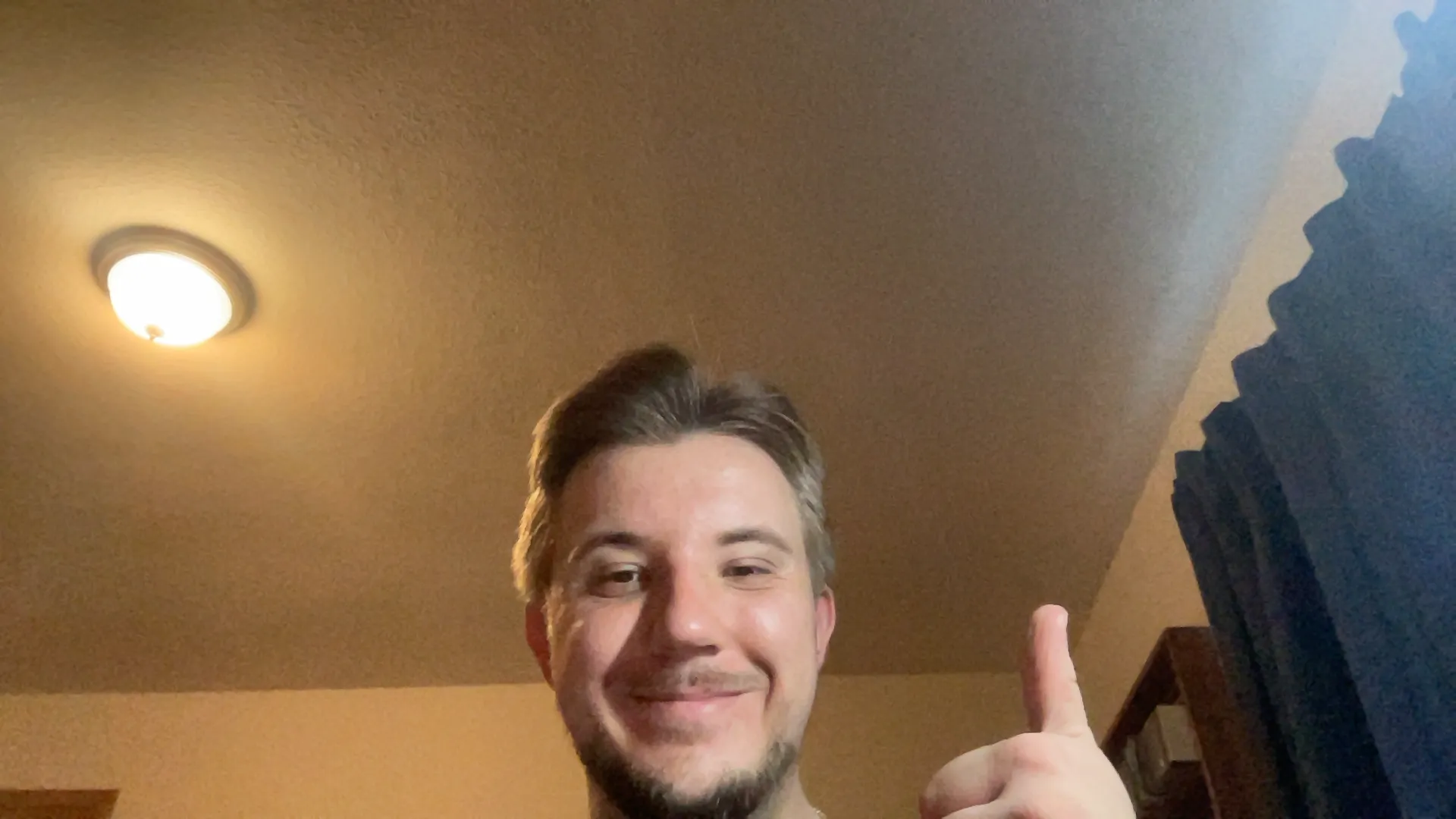 Góc quay webcam laptop thấp, tạo hình ảnh không chuyên nghiệp trong cuộc họp.
Góc quay webcam laptop thấp, tạo hình ảnh không chuyên nghiệp trong cuộc họp.
Hãy so sánh với hình ảnh laptop được đặt trên một giá đỡ nhẹ, màn hình gần như vuông góc với mặt bàn, tạo ra góc quay camera thẳng hơn rất nhiều.
 Webcam laptop được nâng cao, tạo góc quay ngang tầm mắt giúp hình ảnh chuyên nghiệp hơn.
Webcam laptop được nâng cao, tạo góc quay ngang tầm mắt giúp hình ảnh chuyên nghiệp hơn.
Ngoài ra, bạn có thể lựa chọn một chiếc webcam rời để có sự linh hoạt hơn trong việc bố trí. Dù bằng cách nào, hãy cố gắng đặt webcam gần tầm mắt và tránh các góc quay quá thấp, không đẹp.
3. Microphone: Ưu Tiên Chất Lượng Âm Thanh Rõ Ràng
Mặc dù chất lượng video giúp bạn trông chuyên nghiệp hơn, nhưng chất lượng âm thanh lại quan trọng hơn rất nhiều. Một cuộc gọi sẽ trở nên vô nghĩa nếu bạn không thể được nghe rõ ràng. Hầu hết các máy MacBook và một số laptop Windows có micro tích hợp khá tốt, nhưng chất lượng âm thanh của bạn gần như sẽ luôn được cải thiện khi sử dụng một micro chuyên dụng.
Có rất nhiều mẹo và kỹ thuật để sử dụng microphone đúng cách, nhưng nguyên tắc chung là: micro càng gần miệng (trong khoảng vài inch) thì âm thanh càng rõ ràng. Một micro chuyên dụng giúp việc định vị này dễ dàng hơn nhiều so với micro tích hợp của laptop. Tuy nhiên, nếu bạn buộc phải dùng micro laptop, hãy cố gắng không ngồi quá xa thiết bị để gần micro hơn.
4. Phông Nền Ảo: Khi Nào Nên Tránh Và Giải Pháp Thay Thế
Trong hầu hết các cuộc gọi Zoom tôi tham gia, tôi luôn thấy ít nhất một người sử dụng phông nền ảo, chẳng hạn như một văn phòng được tạo bằng AI hoặc logo công ty. Về bản chất, không có gì sai với chúng, nhưng nhìn chung chúng trông khá “giả”. Hãy tưởng tượng việc một người có thể biến mất một phần hoặc hoàn toàn khỏi khung hình nếu di chuyển khi đang sử dụng một trong những phông nền ảo này.
Trừ khi phông nền vật lý của bạn hoàn toàn trống và có độ tương phản rõ ràng với bạn (như màn hình xanh lá), bạn chỉ nên sử dụng phông nền ảo nếu muốn có sự riêng tư. Ngay cả khi đó, bạn có thể sử dụng tính năng làm mờ nền tích hợp của Zoom để trông tự nhiên hơn nhiều.
5. Tận Dụng Tính Năng Nâng Cao Của Thiết Bị (Khử Nhiễu, Làm Mờ Nền)
Zoom và các nền tảng gọi điện tương tự là những công cụ tuyệt vời với các tính năng như làm mờ nền và khử nhiễu. Tuy nhiên, rất có thể thiết bị của bạn có thể thực hiện những tính năng này với chất lượng cao hơn nhiều.
Trên các thiết bị Windows đời mới, bạn có thể có tính năng làm mờ nền dựa trên GPU như qua Nvidia Broadcast. Trong khi đó, trên hầu hết các thiết bị macOS với chip Apple Silicon, bạn có thể sử dụng các tính năng tương tự thông qua Chế độ Chân dung (Portrait Mode).
Các tùy chọn này tạo ra hiệu ứng làm mờ sạch hơn nhiều và có thể khiến webcam của bạn trông như một máy ảnh chuyên nghiệp với hiệu ứng bokeh sâu. Tính năng làm mờ nền của Zoom, mặc dù hiệu quả, nhưng lại thiếu chính xác khi có chuyển động và hơi quá mức về độ mờ, như hình dưới đây.
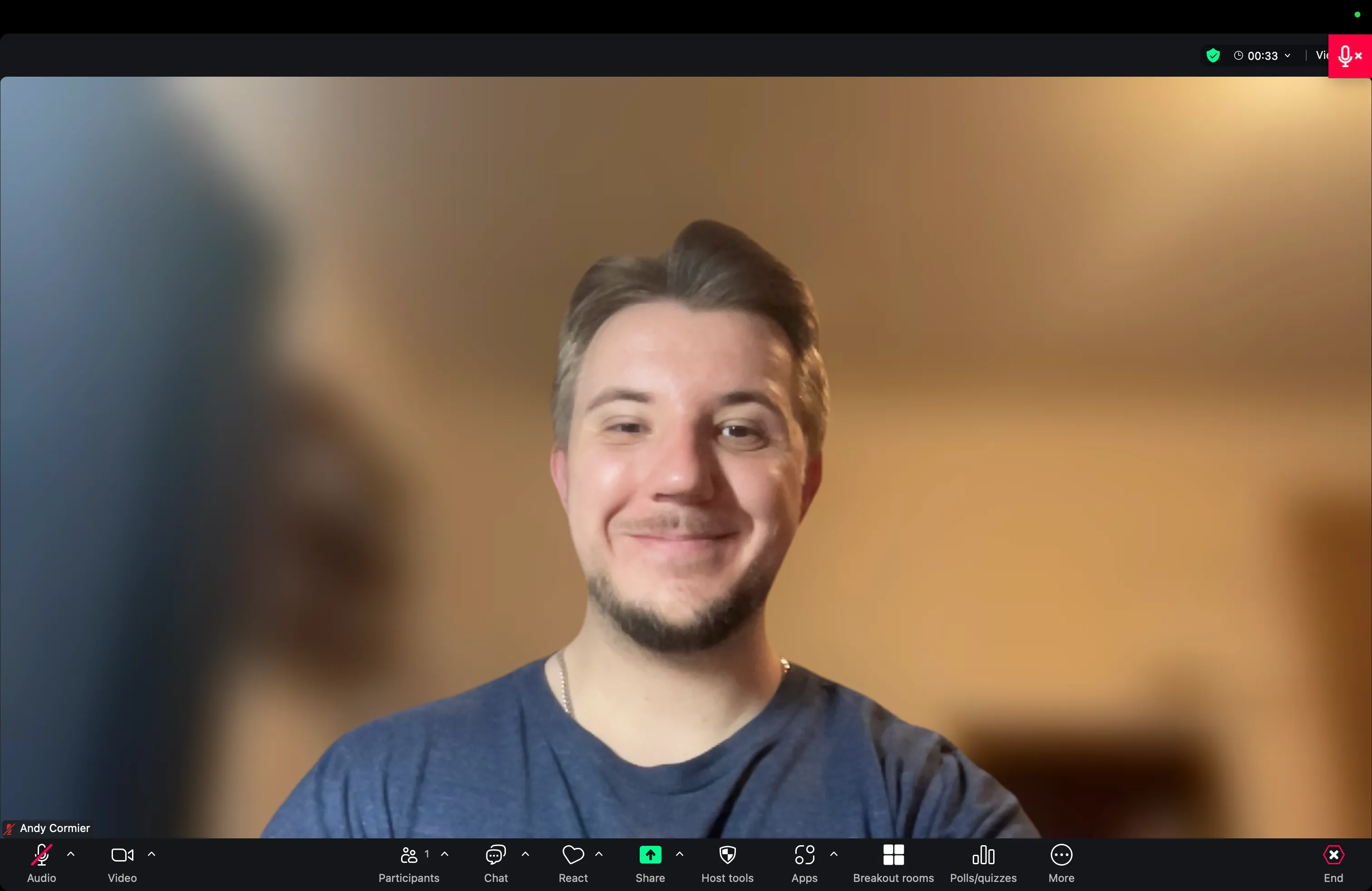 Hiệu ứng làm mờ nền của Zoom có thể trông thiếu tự nhiên và không chính xác.
Hiệu ứng làm mờ nền của Zoom có thể trông thiếu tự nhiên và không chính xác.
So sánh tính năng làm mờ nền của Zoom với Chế độ Chân dung trên MacBook Pro M1 Max của tôi dưới đây, chế độ này vẫn làm mờ mọi thông tin quan trọng ở hậu cảnh nhưng trông chất lượng cao hơn hẳn.
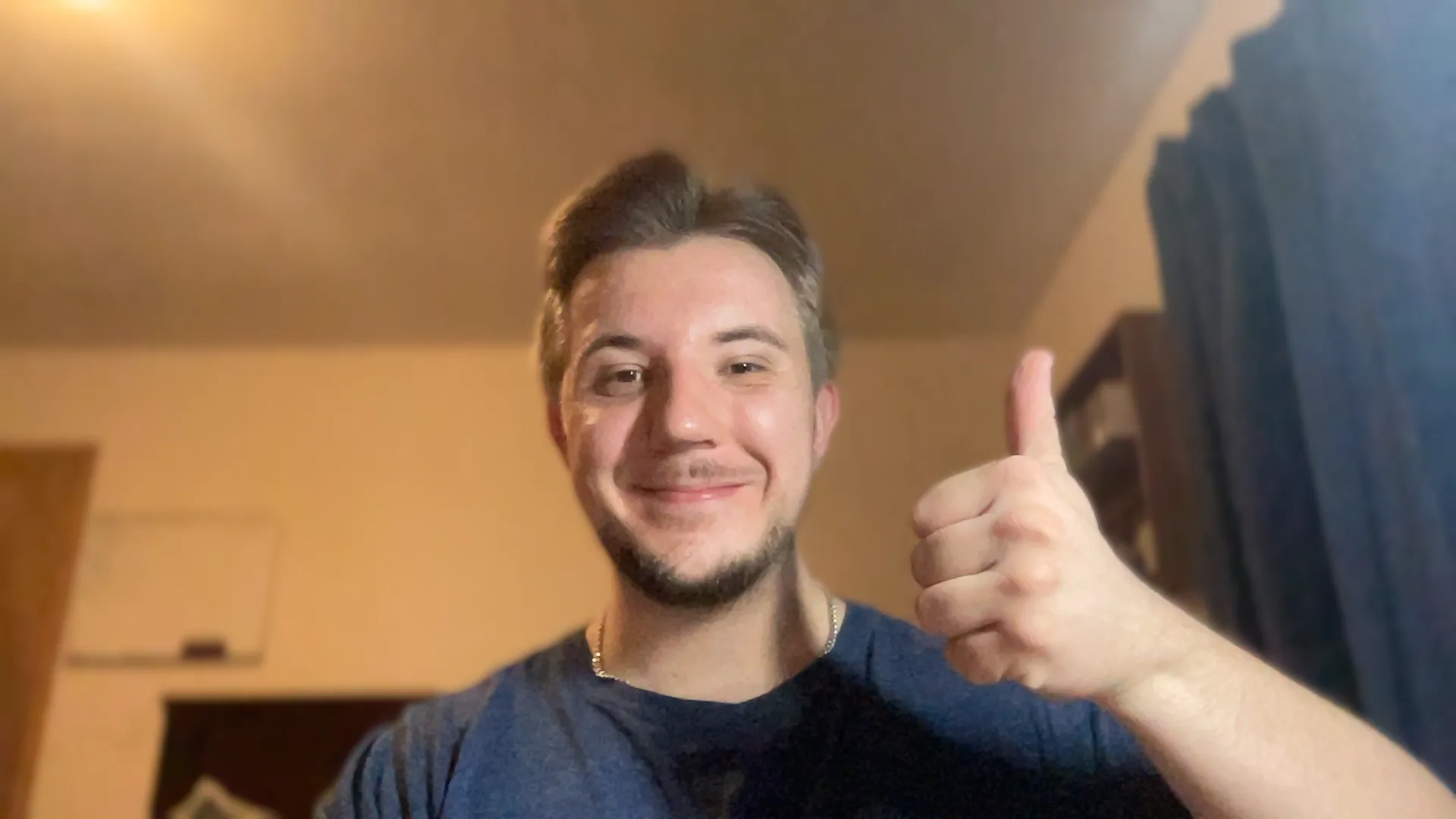 Chế độ chân dung (Portrait Mode) trên MacBook mang lại hiệu ứng làm mờ nền tự nhiên và chất lượng cao hơn.
Chế độ chân dung (Portrait Mode) trên MacBook mang lại hiệu ứng làm mờ nền tự nhiên và chất lượng cao hơn.
Nvidia Broadcast cũng có chức năng loại bỏ tiếng ồn nền dựa trên AI đáng kinh ngạc. Các máy Mac đời mới cũng có tiện ích tương tự, nhưng theo kinh nghiệm của chúng tôi, nó hoạt động kém nhất quán hơn.
Bất kể hệ điều hành nào, bạn cũng nên kiểm tra xem thiết bị của mình có các tiện ích có thể thực hiện các tính năng làm mờ nền và loại bỏ tiếng ồn của Zoom tốt hơn hay không.
Với một chút ánh sáng, định vị webcam ở góc đẹp hơn, sử dụng micro hiệu quả hơn và một phông nền gọn gàng, bất kỳ ai cũng có thể dễ dàng khiến bản thân trông chuyên nghiệp hơn trong các cuộc họp trực tuyến. Hãy áp dụng ngay những mẹo này để tạo ấn tượng tốt nhất trong mọi cuộc gọi video của bạn!


